diskgenius如何隐藏分区与显示被隐藏的分区 diskgenius隐藏分区与显示被隐藏的分区的方法
时间:2017-07-04 来源:互联网 浏览量:
今天给大家带来diskgenius如何隐藏分区与显示被隐藏的分区,diskgenius隐藏分区与显示被隐藏的分区的方法,让您轻松解决问题。
该软件是硬盘方面比较专业的软件,比如使用它对系统某个私密的分区进行隐藏,或者是对被它人隐藏的分区进行显示等功能,那么该如何使用隐藏功能呢?具体方法如下:
解决方法1:
1在windos系统上启动该软件后,点中需要隐藏的分区
比如我想要隐藏E盘,那么就使用鼠标右键点中拓展分区下面的E盘。
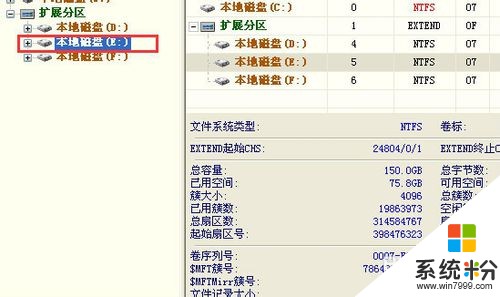 2
2在点中的分区上单击鼠标右键---隐藏当前分区
记住,不要点错想隐藏的分区了哦,否则会隐藏掉其它分区,不然会导致隐藏失败。
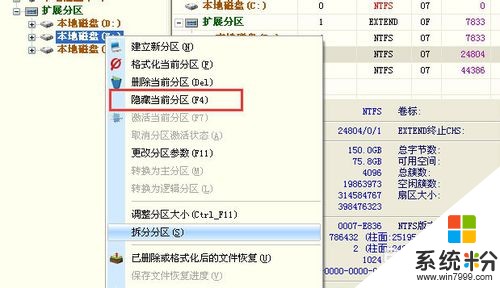 3
3点击提示窗口的“确定”
在点击确定按钮前,请关闭该分区下载所有正在运行的软件,比如,我安装在E盘上的QQ就必须先退出并结束掉所有QQ相关的软件。
如图中介绍掉三个QQ相关的进程,不然该硬盘依然会被该软件占用!
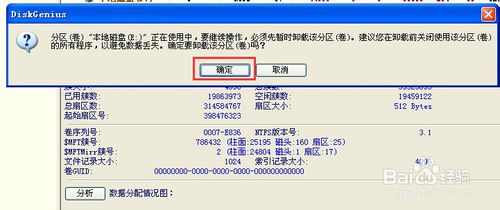
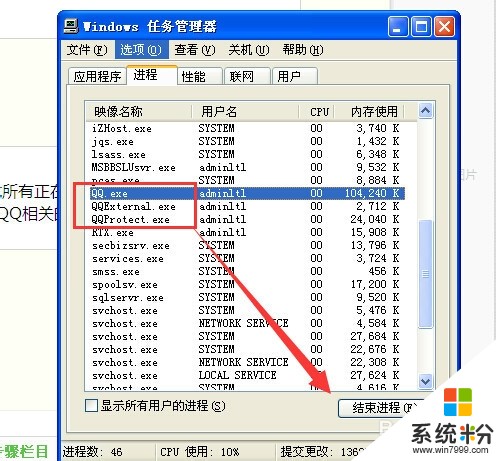 4
4隐藏成功后显示会如图中所示
如果隐藏成功,那么会如图中那样显示这个被隐藏的分区,当然,这里显示不代表在我的电脑中也会显示。
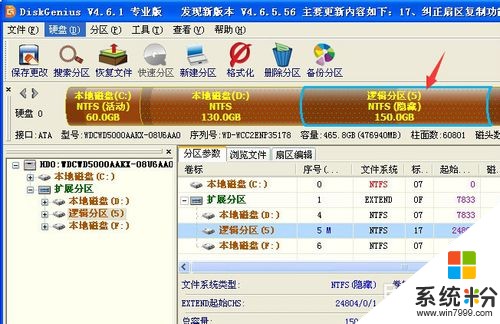 5
5点击“保存更改”
确定隐藏的是想要隐藏的分区,并且显示如上图那样成功后,点击“保存更改”。

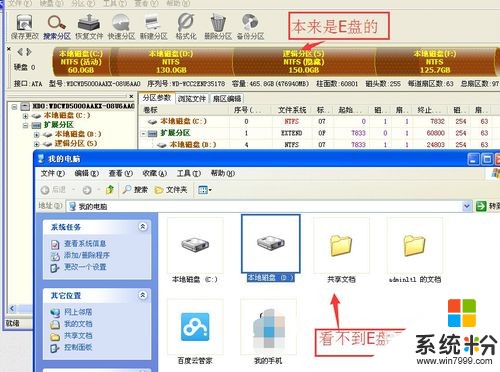
解决方法2:
1在该软件下面点中被隐藏要显示的分区
如果有多个被隐藏的分区想要显示,只能一个个的来哦!先点中其中的一个被隐藏的分区!
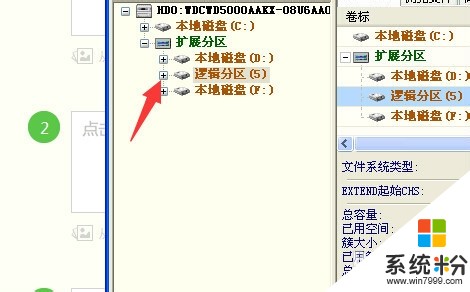 2
2在被隐藏的分区上点击鼠标右键--取消隐藏状态
如果点错了没有被隐藏的分区,“取消隐藏状态”这个是不会显示黑色字体的哦。
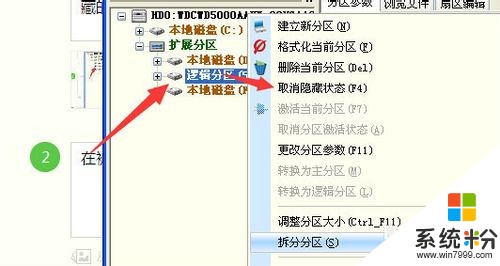 3
3点击确定--保存更改
在确认窗口中点击“确定”,这样恢复被隐藏的分区会是一个没有盘符的分区。
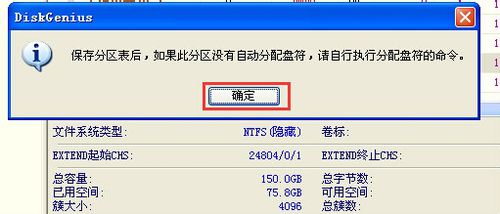 4
4点击保存更改
这样系统便会给该显示的分区分配一个盘符,我这里是E。
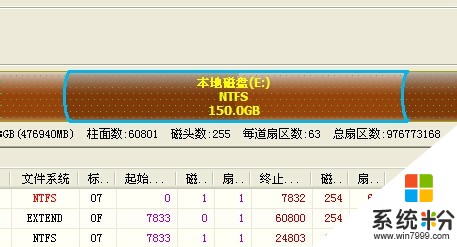
以上就是diskgenius如何隐藏分区与显示被隐藏的分区,diskgenius隐藏分区与显示被隐藏的分区的方法教程,希望本文中能帮您解决问题。
我要分享:
相关教程
- ·如何将隐藏的硬盘分区显示出来 取消分区隐藏 将隐藏的硬盘分区显示出来 取消分区隐藏的方法
- ·怎么隐藏硬盘分区和恢复隐藏硬盘分区显示 隐藏硬盘分区和恢复隐藏硬盘分区显示的方法
- ·如何让电脑显示隐藏的OEM分区 让电脑显示隐藏的OEM分区的方法
- ·怎样在u启动winpe下显示隐藏分区 在u启动winpe下显示隐藏分区的方法
- ·winpe隐藏分区怎么查看,winpe查看隐藏分区的方法
- ·系统保留分区怎么隐藏|隐藏分区方法
- ·戴尔笔记本怎么设置启动项 Dell电脑如何在Bios中设置启动项
- ·xls日期格式修改 Excel表格中日期格式修改教程
- ·苹果13电源键怎么设置关机 苹果13电源键关机步骤
- ·word表格内自动换行 Word文档表格单元格自动换行设置方法
